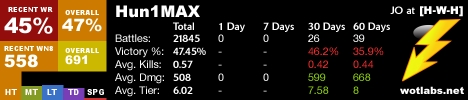Most frissíteni fogjuk a firmware-t az Asus routeren. Melyik konkrét modellen? Ez a cikk az összes Asus routerhez megfelel, és példaként az Asus RT-N12 + routert használom. Eddig nincs más Asus kéznél. De ennek a vállalatnak többé-kevésbé új eszközén a kezelőpanel ugyanaz (sötét színekben). Van egy kék kezelőpanelem a régi Asus RT-N13U B1-en, de még ott sem egyáltalán nehéz olyan oldalt találni, ahol divatos a firmware frissítése. És a firmware keresésének és frissítésének folyamata, amelyet ebben a kézikönyvben bemutatok, minden modell számára megfelelő.
Az útválasztó villogásához a következőket kell tennie:
- Tudja meg az útválasztó modelljét és változatát (hardver verzió).
- Ellenőrizze, hogy van-e firmware frissítés az Asus útválasztóhoz
- Keresse meg és töltse le a firmware-t az Asus hivatalos webhelyéről.
- Csatlakoztassa az útválasztót számítógépéhez hálózati kábelen keresztül.
- Nyissa meg az útválasztó beállításait, és töltse fel az új firmware-t.
Számos árnyalat:
- Ha az útválasztó már be van állítva és működik, akkor beléphet a beállításaiba, és csak egy gomb megnyomásával ellenőrizheti, hogy van-e a szoftver új verziója. Ez nem keresne firmware-t stb. És hirtelen nincs új verzió. De, mint nekem tűnt, ez az ellenőrzés kicsit hazudik. Vagy csak néhány komoly frissítést talál. Eredetileg nálam volt a firmware3.0.0.4.376_3754... Szándékosan töltöttem be egy régebbi 3.0.0.4.376_3690... Elkezdtem az ellenőrzést, és az útválasztó közölte velem, hogy a legújabb verzióm van. Következtetéseket vonunk le: az online ellenőrzés hazudik, visszatérhet az Asus router régi firmware-jéhez.
- Ha új útválasztója van, és a szoftver konfigurálása előtt frissíteni kívánja a szoftvert, akkor azonnal meg kell keresnie egy új szoftververziót és frissítést. Vagy ismét konfigurálja az útválasztót, és a vezérlőpulton ellenőrizze az új verziót.
- Ha jól tudom, akkor is, ha már konfigurálta az Asus készülékét, a firmware frissítés nem fogja össze a beállításokat, nem kell újra konfigurálnia. Ami nagyon jó.
- Legyen óvatos, amikor letölti a firmware-t a gyártó webhelyéről. Töltse le a firmware-t kifejezetten az eszközéhez (ezt most alaposabban megvizsgáljuk).
Jegyzet:
Az útválasztó kezelőpanelje nem mond semmit arról, hogy Wi-Fi-n keresztül nem villoghat az útválasztó. Ha nem szólnak róla, akkor meg lehet csinálni, de nem ajánlom. Jobb, ha a firmware idején hálózati kábelen keresztül csatlakozik az útválasztóhoz. Vagy talán már van számítógépe, amely LAN-on keresztül csatlakozik. Ha valami elromlik a frissítési folyamat során, vagy rossz firmware-t tölt be, akkor valószínűleg sürgősségi módba kerül, és a Firmware Restoration segítségével vissza kell állítania az útválasztót. És nem az, hogy helyre lehet majd állítani.
Tudja meg az útválasztó modelljét, felülvizsgálatát és töltse le az Asus firmware-jét
Az útválasztó modelljét és annak hardveres változatát leginkább az eszköz alján található matricán lehet megtekinteni.

Most keresse fel az Asus hivatalos webhelyének támogatási oldalát a http://www.asus.com/support/ címen.
A keresési sorokban azt írjuk az útválasztó modellje és nyomja meg Belép... Például van RT-N12 +.

Keresse meg az útválasztót a megtalált eszközök listájában, és kattintson az alatta lévő linkreIllesztőprogram és eszközök.

Megnyílik az eszköz oldala. A listában válassza ki az operációs rendszert Mások... Kattintson az elemreFirmware és töltse le a legújabb firmware-t (ez általában a legfelső részen van). Ügyeljen a firmware verziójára, ellenőrizze a készülékére már telepített firmware-rel (a beállításokban vagy a készülék alján láthatja).
Ha van egy új verzió a webhelyen, akkor kattintson a linkreGlobális és mentse az archívumot a szoftverrel a számítógépére.

Bontsa ki azonnal a firmware fájlt a formátumban .trx az imént letöltött archívumból.

Minden készen áll, elkezdheti a szoftver frissítését.
Asus router firmware frissítés folyamata
A legjobb, ha kábellel csatlakozol az útválasztóhoz, amint azt fentebb írtam.

Írja be a böngészőbe a címet 192.168.1.1... Adja meg a felhasználónevet és a jelszót a beállítások megadásához (normál admin és admin). Vagy nézze meg a központba való belépés részletes utasításait.
Az útválasztó beállításai között lépjen a fülreAdminisztráció - Alapszoftver frissítés... Kattintson a gombra válasszon egy fájlt, és válassza ki a firmware fájlt a számítógépén. A frissítés elindításához kattintson a gombra Üzenet küldése.

Várjuk a frissítési folyamat végét. Nem kapcsolunk ki és nem nyomunk meg semmit.

A frissítés után megnyílik a fő beállítási oldal.
A frissítés ellenőrzéséhez lépjen a Beállítások menübe ugyanazon az Adminisztráció - Firmware frissítés lapon, és kattintson a gombra Ellenőrizze (konfigurálni kell az internetet az útválasztón). A jelenlegi szoftver verzió is ott van feltüntetve.

Utószó
Úgy tűnik, hogy ez nem nehéz, de valahogy összekeverhető a firmware keresésével. Éppen ezért ne tegye úgy, hogy a beállításokban legyen egy link a szoftver azonnali letöltésére egy adott modellhez. Ezt nem nehéz megtenni. Azt sem értettem, van-e különbség a router melyik hardver verziójával rendelkezik. Amennyire megértem, nincs különbség.
És még egy vicc: azonnal volt egy újabb verzió az útválasztón, mint amit a webhelyre letöltöttem (letöltöttem a legújabbat, amely a hivatalos oldalon volt). Talán csak még nem vették fel az oldalra.
Ha még kérdése van - tegye fel. Próbálok segíteni.